Blue Screen Грешка
Замислете работи на важна презентација за вашиот состанок утре и имаат вашиот лаптоп или компјутер се урна при извршување на Windows 10. Колку често сте биле во средината на вашата омилена игра кога речиси неочекувано, од никаде, го направи вашиот компјутер да го исклучите и не успеа да рестарт. Добро, повеќето од нас, некаде или на друг доживеа ова прашање и тоа ни помалку фрустрирано. За оние кои бараат решение за овој проблем, тоа е потребно да се идентификува проблем на прво место, а тоа е дека на злогласните Blue Screen Грешка .
Значи, што точно е ова многу зборуваше за син екран грешка? Да започне со тоа, син екран грешка, исто така познат како "~stop грешка" предизвикува еден компјутер да се запре нагло или затвори без никакви шанси за да ја зачувате важни работи. Дури и по вклучувањето на вашиот компјутер, вие не ќе можат да се види конвенционалните опции како на таскбарот на екранот или дури и на Start менито. Наместо тоа, таму ќе биде порака на син екран кој ќе прочита дека компјутер налетав на проблем и се потребни за да се повторно отворени.
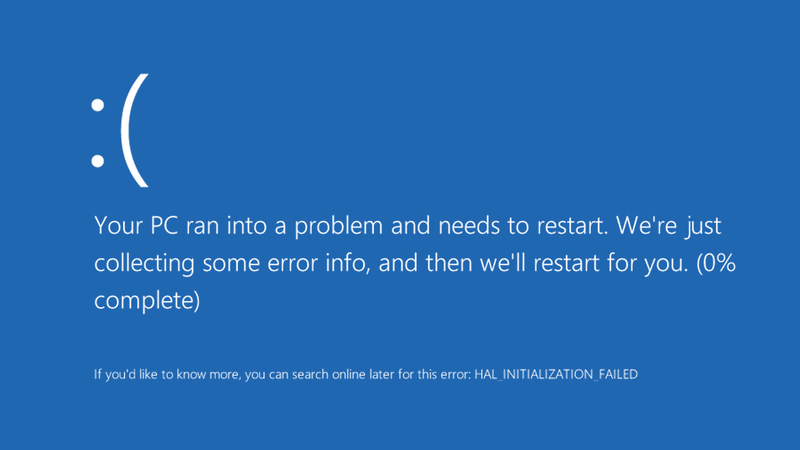
Дел 1: Како да го надминете Blue Screen Грешка
Чекори кои се вклучени во решавањето на син екран грешка зависи на пример при што се направени. Еве, ќе се преземат за различни случаи кога може да се појави грешка на син екран, и објасни решение во нивните наслови.
1. Blue Screen Грешка при надградба до Windows 10:
За оние кои се соочуваат со син екран грешка за време на нивната надградба на Windows 10, поставувањето ќе се врати на претходната верзија на Windows инсталиран. Важно е да се напомене дека не постои ништо да се плаши ако видите син екран грешка како надградба може да се поведе повторно. Меѓутоа, ако не се повторува грешки син екран за време на надградбата, треба да се побара помош од професионалец.
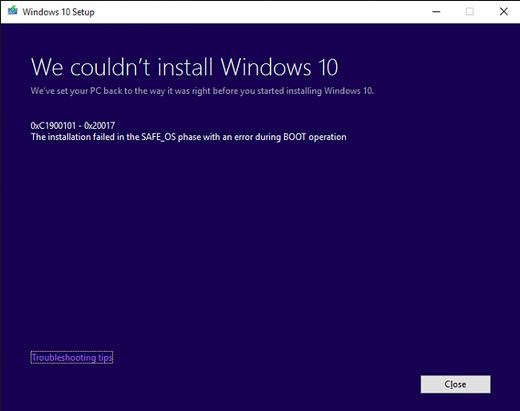
2. син екран грешка по ажурирање е инсталиран:
Постојат одредени син екран грешки, кои не дозволуваат да се добие на десктоп и има некои кои го прават тоа, и затоа, во оваа колона, ние се случува да се погледне во нив поинаку. Тоа е веродостојно за да се случи грешка син екран по ажурирање е инсталиран или нова возачот е натоварена во компјутер. Ова може да се расправа на следниот начин, во зависност од пример.
Blue Screen Грешка која им овозможува на корисникот да пристапи на десктоп
Ако сеуште сте во можност да пристапите на десктоп, мора да бидете сигурни да деинсталирање на надградба која е предизвикува грешка на прво место. Во случај да не сте сигурни од било која специфична ажурирање, ќе се бара да ги одинсталирате сет на надградби. Ова може да се прави на следниот начин:
- Преку полето за пребарување, погледнете за "~View Инсталиран Новости", а потоа одберете ја опцијата.
- Од тука, може да се прошири на прозорецот за да ја видите датумот на инсталацијата, одберете ги надградбите како на вашиот избор и изберете го избришам.
Ако деинсталирање на надградба поправки син екран грешка, мора да се осигура дека ќе привремено го блокира ажурирање автоматски да инсталирате повторно.
Blue Screen Грешка која не даде пристап на работната површина
Значи, она што го правите во случај на син екран грешка која не ви даде пристап до вашиот десктоп? Еве, ние листа на чекори.
- На PC, откако не успеа да го рестартирате, ќе влезе во режим на автоматско поправање.
- По автоматско поправка, ќе видите "~Choose опција на екранот", каде што ќе се бара да изберете "~Troubleshoot> Advanced Options> System Restore. Ова им овозможува на вашиот систем да се земе назад во одреден момент во времето. Корисниците исто така можат да се создаде точка за реконструкција рачно. Бидете сигурни дека ќе го изберат враќање на точка пред да се случи грешка.
- Откако на вашиот компјутер се врати во поранешната време, тоа ќе ги отстрани сите надградби и возачи по тој момент, без да има влијание врз вашите лични надградби.
Ако враќање на системот поправки син екран грешка, мора да се осигура дека ќе го блокира привремено ажурирања од автоматско инсталирање повторно.
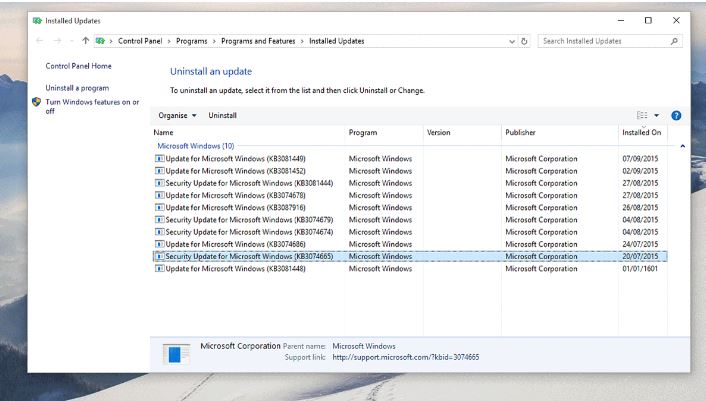
3. Blue Screen Грешка при користењето на вашиот компјутер:
Ајде сега да се разговара за решение за повеќето фрустрирачки дел на син екран грешка, што е она што се случува додека ние сме со користење на системот. Ова може да резултира со губење на важни работи и да предизвика пречки на други важни активности. Затоа, важно е да имаат решение корисна за таков проблем. Дозволете ни да разговараат чекор решенијата по чекор.
Blue Screen Грешка може да се должи на хардверски дефект. Ако тоа е случај, тука е она што можете да направите.
Провери за надградби
Често, син екран грешка се случува, бидејќи Windows не се ажурирани за некое време. Еден може да оди во полето за пребарување на лентата со задачи, гледам нагоре за Windows Update и изберете ја истата опција. На страната на Windows Update, можете да проверите за надградби, и на тој начин, се инсталира потребните ажурирања
хардвер елиминација
Во ретки појави, воведувањето на хардвер на вашиот систем може да предизвика син екран грешка. За оние кои се соочуваат со ваков проблем, тоа е препорачливо да го отстраните USB драјв или било кој друг хардверски уред кој е инсталиран, затвори на компјутерот. Потоа можете да го вклучите компјутерот.
Горенаведените чекори треба да се реши проблемот на грешка син екран. Ако не, ќе треба да се води анти-вирус програмата за да се осигура дека вашиот систем не е заразен со било кој вирус. Исто така, постојат случаи кога син екран грешка се јавува поради многу тешка датотека се кандидира на системот, особено медиа датотеки или игри. На лаптопот, исто така треба да се даде доволно простор за вентилација како прекумерно загревање е уште една честа причина за син екран грешка во голем број лаптопи. Додека се работи со Windows 10, ако се има стабилна конфигурација, син екран грешка ќе биде ретка појава, а ако го прави тоа, ќе мора чекори за да ви помогнеме преку.
Masalah komputer
- Computer Crash Masalah +
- Ralat skrin dalam Win10 +
- Menyelesaikan Issue Komputer +
-
- Komputer wont Sleep
- tidak akan bermula semasa menggunakan OS yang berbeza?
- Membolehkan Restore Pilihan
- Menyelesaikan 'Akses Dinafikan Ralat'
- ralat memori yang rendah
- Hilang fail DLL
- PC tidak akan ditutup
- Ralat 15 Fail tidak Dijumpai
- tidak Firewall bekerja
- Tidak boleh masuk BIOS
- Overheat komputer
- Boot Unmountable Ralat Volume
- AMD Stream Pantas Ralat
- 'Fan bunyi terlalu kuat' isu
- Shift Key tidak berfungsi
- Tiada bunyi pada Komputer
- 'Taskbar Hilang' Ralat
- Komputer Running Perlahan
- Komputer dimulakan semula secara automatik
- Komputer tidak dapat dihidupkan
- penggunaan CPU yang tinggi dalam Windows
- Tidak dapat menyambung ke WiFi
- 'Hard Disk Bad Sector'
- Cakera Keras tidak Dikesan?
- Tidak dapat menyambung ke Internet dalam Windows 10
- Tidak dapat Masukkan Safe Mode dalam Windows 10






